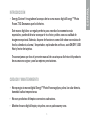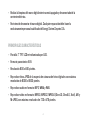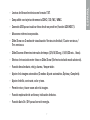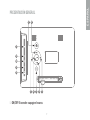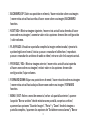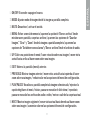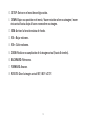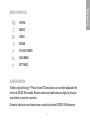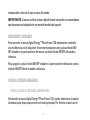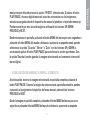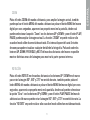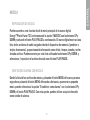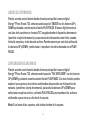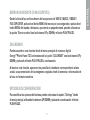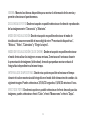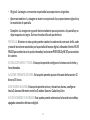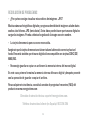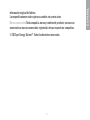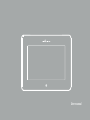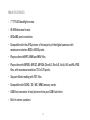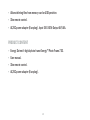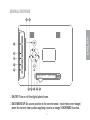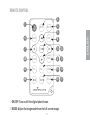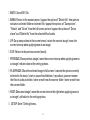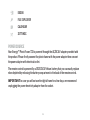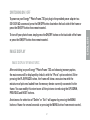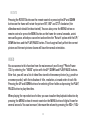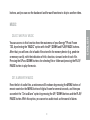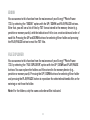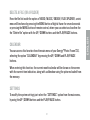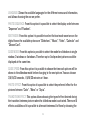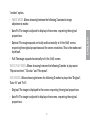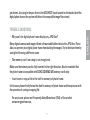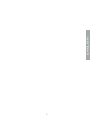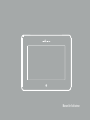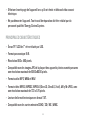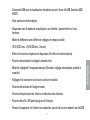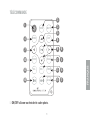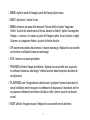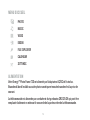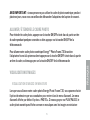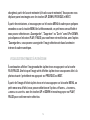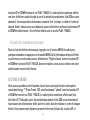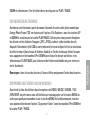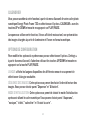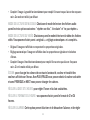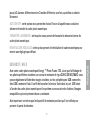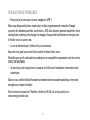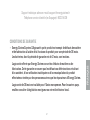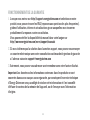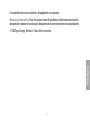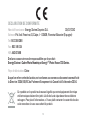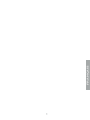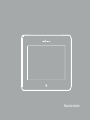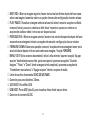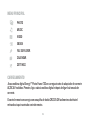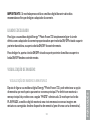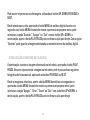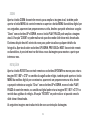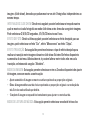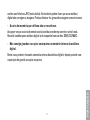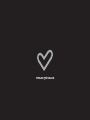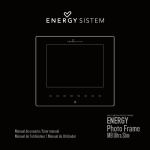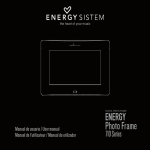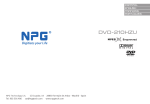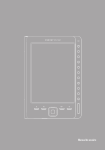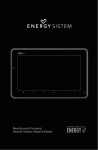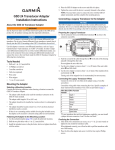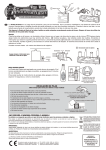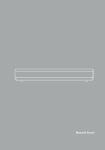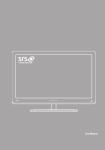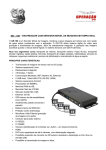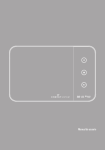Download Photo Frame - Energy Sistem
Transcript
ESPAÑOL DIGITAL PHOTO FRAME ENERGY Manual de usuario / User manual Manuel de l’utilisateur / Manual do utilizador Photo Frame 730 Series ESPAÑOL Manual de usuario 3 4 Frame 730. Deseamos que lo disfrutes. Este marco digital es un regalo perfecto para recordar los momentos más especiales, puedes disfrutar o compartir tus fotos y vídeos con una calidad de imagen excepcional. Además, dispone de funciones como slide show con música de fondo, calendario, alarma / despertador, explorador de archivos, auto ON/OFF, USB Host y lector de tarjetas. Te aconsejamos que leas el presente manual de usuario para disfrutar del producto de una manera segura y con las mejores prestaciones. CUIDADO Y MANTENIMIENTO ≥≥ No expongas tu marco digital Energy™ Photo Frame a golpes, polvo, luz solar directa, humedad o altas temperaturas. ≥≥ No uses productos de limpieza corrosivos o abrasivos. ≥≥ Mantén el marco digital limpio y sin polvo, con un paño suave y seco. 5 ESPAÑOL INTRODUCCIÓN ≥≥ Energy Sistem® te agradece la compra de tu nuevo marco digital Energy™ Photo ≥≥ Realiza la limpieza del marco digital mientras está apagado y desconectado de la corriente eléctrica. ≥≥ No trates de desmontar el marco digital. Cualquier reparación debe hacerla exclusivamente personal cualificado de Energy Sistem Soyntec S.A. PRINCIPALES CARACTERÍSTICAS ≥≥ Pantalla 7” TFT LCD retroiluminada por LED. ≥≥ Formato panorámico 16:9. ≥≥ Resolución 800 x 480 píxeles. ≥≥ Reproduce fotos JPEG de la mayoría de cámaras de fotos digitales con máxima resolución de 8000 x 8000 pixeles. ≥≥ Reproduce audio en formato: MP3, WMA y WAV. ≥≥ Reproduce vídeo en formato: MPEG1, MPEG2, MPEG4 (Divx4.0, Divx5.0, Xvid), AVI y M-JPEG, con máxima resolución de: 720 x 576 pixeles. 6 Tres ventanas. ≥≥ Slide Show en diferentes intervalos de tiempo (3/5/15/30 seg., 1/5/15/30 min., 1 hora). ≥≥ Efectos de transición entre fotos en Slide Show (15 efectos incluido modo aleatorio). ≥≥ Función de calendario, reloj y alarma / despertador. ≥≥ Ajuste de la imagen automático (3 modos: Ajuste automático, Óptima y Completo). ≥≥ Ajuste de brillo, contraste, color y tono. ≥≥ Permite rotar y hacer zoom sobre la imagen. ≥≥ Función explorador de archivos y indicación de datos. ≥≥ Función Auto On / Off para ahorro de energía. 7 ESPAÑOL ≥≥ Lectura de libros electrónicos en formato TXT. ≥≥ Compatible con tarjetas de memoria SDHC / SD / MS / MMC. ≥≥ Conexión USB para visualizar fotos desde un pendrive (función USB HOST). ≥≥ Altavoces estéreo incorporados. ≥≥ Slide Show con 3 modos de visualización: Ventana individual / Cuatro ventanas / ≥≥ Permite eliminar los archivos no deseados desde la tarjeta de memoria o pendrive USB. ≥≥ Mando a distancia en formato slim. ≥≥ Adaptador de corriente AC/DC (Europlug). Entrada 100-240V; Salida 5V/1.5A. CONTENIDO DEL PRODUCTO ≥≥ Energy Sistem® Marco digital Energy™ Photo Frame 730. ≥≥ Manual de usuario. ≥≥ Mando a distancia en formato Slim. ≥≥ Adaptador de corriente AC/DC (Europlug). 8 ESPAÑOL PRESENTACIÓN GENERAL 1 2 8 9 10 MINI USB 11 12 3 4 7 36 5 1. ON/OFF: Encender o apagar el marco. 9 2.BACKWARD/UP: Subir una posición en el menú / hacer rotación sobre una imagen / mover vista actual hacia arriba al hacer zoom sobre una imagen/ BACKWARD function. 3.NEXT/VOL+: Mostrar imagen siguiente / mover vista actual hacia derecha al hacer zoom sobre una imagen / aumentar valor en las opciones de menú de configuración / subir volumen. 4.PLAY/PAUSE: Visualizar a pantalla completa la imagen seleccionada / ejecutar la opción elegida en el menú / iniciar, pausar o reanudar el slide show / reproducir, pausar o reanudar los archivos de audio o video / entrar o salir de la carpeta actual. 5.PREVIOUS / VOL-: Mostrar imagen anterior / mover vista actual hacia izquierda al hacer zoom sobre una imagen / reducir valor en las opciones de menú de configuración / bajar volumen. 6.FORWARD/DOWN: Bajar una posición en el menú / hacer rotación sobre una imagen / mover vista actual hacía abajo al hacer zoom sobre una imagen / FORWARD function. 7. MENU / EXIT: Volver a menú de memoria / volver a la pantalla anterior / aparece la opción “Borrar archivo” desde miniaturas en pantalla, carpeta o archivo / aparecen las opciones “Guardar Imagen”, “Rotar” y “Zoom” desde la imagen a pantalla completa / aparecen las opciones de “Establecer como alarma”y “Borrar 10 8.Lector de tarjetas de memoria SDHC/SD/MS/MMC. 9.Conector para auriculares 3.5mm. 10. USB HOST: Puerto USB (tipo A) para visualizar fotos desde un pendrive. 11. USB HOST: Puerto Mini USB. 12. Conector de corriente AC/DC. 11 ESPAÑOL archivo”desde el archivo de audio. DIAGRAMA MANDO A DISTANCIA 2 1 4 MODE MENU MUTE EXIT SETUP 13 VOL- VOL+ 16 12 6 9 8 BGM 12 11 ZOOM 15 14 ROTATE 18 17 7 10 3 5 2.MODE: Ajustar modo de imagen desde la imagen a pantalla completa. 3.MUTE: Desactivar / activar el sonido. 4.MENU: Volver a menú de memoria / aparece la opción de “Borrar archivo” desde miniaturas en pantalla, carpeta o archivo / aparecen las opciones de “Guardar Imagen”, “Girar” y “Zoom” desde la imagen a pantalla completa / aparecen las opciones de “Establecer como alarma”y “Borrar archivo”desde el archivo de audio. 5.UP: Subir una posición en el menú / hacer rotación sobre una imagen / mover vista actual hacia arriba al hacer zoom sobre una imagen. 6.EXIT: Volver a la pantalla (menú) anterior. 7. PREVIOUS: Mostrar imagen anterior / mover vista actual hacia izquierda al hacer zoom sobre una imagen / reducir valor en las opciones del menú de configuración. 8.PLAY/PAUSE: Visualizar a pantalla completa la imagen seleccionada / ejecutar la opción elegida en el menú / iniciar, pausar o reanudar el slide show / reproducir, pausar o reanudar los archivos de audio o video / entrar o salir de la carpeta actual. 9.NEXT: Mostrar imagen siguiente / mover vista actual hacia derecha al hacer zoom sobre una imagen / aumentar valor en las opciones del menú de configuración. 13 ESPAÑOL 1. ON/OFF: Encender o apagar el marco. 10. SETUP: Entrar en el menú de configuración. 11. DOWN: Bajar una posición en el menú / hacer rotación sobre una imagen / mover vista actual hacia abajo al hacer zoom sobre una imagen. 12. BGM: Activar la función música de fondo. 13. VOL-: Bajar volumen. 14. VOL+: Subir volumen. 15. ZOOM: Realizar una ampliación de la imagen actual (hasta 5 niveles). 16. BACKWARD: Retroceso. 17. FORWARD: Avance. 18. ROTATE: Girar la imagen actual 90º, 180º ó 270º. 14 ESPAÑOL MENU pRINCIPAl PHOTO MUSIC VIDEO EBOOK FILE EXPLORER CALENDAR SETTINGS ALIMENTACIÓN Tu Marco digital Energy™ Photo Frame 730 se alimenta a través del adaptador de corriente AC/DC 5V incluido. Primero conecta el cable al marco digital y después enchúfalo a la toma de corriente. El mando a distancia se alimenta con una pila tipo botón CR2025 3V fácilmente 15 reemplazable retirando la tapa trasera del mando. IMPORTANTE: Si no vas a utilizar el marco digital durante varios días te recomendamos que desconectes el adaptador de corriente del enchufe de la pared. ENCENDIDO Y APAGADO Para encender tu marco digital Energy™ Photo Frame 730 simplemente conéctalo a la red eléctrica con el adaptador de corriente proporcionado y pulsa el botón ON/ OFF situado en la parte posterior del marco, o pulsa el botón ON/OFF del mando a distancia. Para apagarlo, pulsa el botón ON/OFF situado en la parte posterior del marco o pulsa el botón ON/OFF desde el mando a distancia. VISUALIZACIÓN DE IMÁGENES VISUALIZACIÓN DE IMÁGENES A MINIATURAS Al encender tu marco digital Energy™Photo Frame 730, puedes seleccionar la opción de memoria que deseas para entrar en el menú principal. Por defecto se mostrará el 16 Desde miniaturas en pantalla, pulsando el botón MENU del marco por unos segundos o pulsando el botón MENU del mando a distancia, aparecerá un pequeño menú, puedes seleccionar la opción “Guardar”,“Borrar” o “Salir” con los botones UP y DOWN, a continuación pulsar el botón PLAY/PAUSE para confirmar la acción que deseas. Con la opción“Guardar”puedes guardar la imagen seleccionada en la memoria interna del marco digital. VISUALIZACIÓN DE IMÁGENES A PANTALLA COMPLETA A continuación, mostrar la imagen seleccionada en pantalla completa pulsando el botón PLAY/PAUSE. Una vez la imagen ha sido mostrada a pantalla completa, puedes ir pasando a las siguientes fotografías de forma manual, pulsando los botones PREVIOUS o NEXT. Desde la imagen en pantalla completa, pulsando el botón MENU del marco por unos segundos o pulsando el botón MENU del mando a distancia, aparecerá un pequeño 17 ESPAÑOL menú principal del producto con la opción “PHOTO” seleccionada. Si pulsas el botón PLAY/PAUSE, el marco digital mostrará una vista en mosaico con las imágenes a miniaturas cargadas desde el dispositivo de memoria (pendrive o tarjeta de memoria). Puedes moverte por esta vista de imágenes utilizando los botones UP, DOWN, PREVIOUS y NEXT. menú, puedes seleccionar la opción “Borrar”, “Girar”, “Zoom” o “Salir” con los botones UP y DOWN, a continuación pulsar el botón PLAY/PAUSE para confirmar la acción que deseas. SLIDESHOW Para activar la presentación automática de imágenes (slide show) puedes pulsar de nuevo sobre el botón PLAY/PAUSE, y la presentación se iniciará a partir de la imagen actualmente mostrada. Para pausar o reanudar el slide show hay que pulsar el botón PLAY/PAUSE de nuevo. Puedes activar la función del slide show con música de fondo pulsando el botón BGM del mando a distancia, la música de fondo se reproducirá según el orden de los archivos de audio. Nota: Únicamente es posible cambiar las imágenes mostradas manualmente cuando el modo slide show está desactivado, utilizando los botones PREVIOUS / NEXT, o utilizar otras funciones, como hacer zoom o rotar la imagen. Importante: No dejes más de un día entero la misma imagen fija ya que se corre el riesgo de dañar la pantalla TFT. Es recomendable cambiarla al menos una o dos veces al día, o mejor utilizar el slide show con intervalos de tiempo muy altos. 18 Pulsa el botón ZOOM del mando a distancia, para ampliar la imagen actual, también puedes pulsar el botón MENU del mando a distancia o pulsar el botón MENU del marco digital por unos segundos, aparecerá un pequeño menú en la pantalla, desde cual puedes seleccionar la opción “Zoom” con los botones UP y DOWN, y con el botón PLAY/ PAUSE puedes ampliar la imagen actual. La función “ZOOM” se puede realizar sólo cuando el modo slide show está desactivado. El sistema dispone de hasta 5 niveles de zoom para poder visualizar cualquier detalle de la fotografía. Pulsando sobre los botones UP, DOWN, PREVIOUS y NEXT del mando a distancia o del marco es posible mostrar distintas zonas de la imagen para mostrar la parte que nos interesa. ROTACIÓN Pulsa el botón ROTATE en el mando a distancia o los botones UP / DOWN en el marco para rotar la imagen 90º, 180º y 270º en sentido horario, también puedes pulsar el botón MENU del mando a distancia o pulsar el botón MENU del marco digital por unos segundos, aparecerá un pequeño menú en la pantalla, desde cual puedes seleccionar la opción “Girar” con los botones UP y DOWN, y con el botón PLAY/PAUSE del mando a distancia o del marco puedes rotar la imagen 90º, 180º y 270º en sentido horario. La función “ROTATE” se puede realizar sólo cuando el modo slide show está desactivado. 19 ESPAÑOL ZOOM Las siguientes imágenes que se muestren volverán a tener la orientación normal de la imagen. VIDEO Puedes acceder a esta función desde el menú principal de tu marco digital Energy™Photo Frame 730, seleccionando la opción “VIDEO”con los botones UP y DOWN y pulsando a continuación el botón PLAY/PAUSE. El marco digital mostrará una lista de los archivos de vídeo cargados desde el dispositivo de memoria (pendrive o tarjeta de memoria), proporcionando información como titulo, resolución, tamaño y orden de cada archivo. Puedes moverte por esta lista utilizando los botones UP y DOWN, y seleccionar / reproducir el archivo deseado con el botón PLAY/PAUSE. Durante la reproducción de vídeo, puedes visualizar el tiempo total y tiempo actual del vídeo pulsando el botón MENU del mando a distancia o el botón MENU del marco digital por unos segundos. Puedes subir o bajar el volumen del vídeo con los botones VOL+ o VOL-, y puedes retroceder al archivo anterior o avanzar al archivo siguiente. 20 ESPAÑOL MÚSICA REPRODUCIÓN DE MÚSICA Puedes acceder a esta función desde el menú principal de tu marco digital Energy™Photo Frame 730, seleccionando la opción “MUSICA”con los botones UP y DOWN y pulsando el botón PLAY/PAUSE a continuación. El marco digital mostrará una lista de los archivos de audio cargados desde el dispositivo de memoria (pendrive o tarjeta de memoria), proporcionando información como titulo, tiempo, tamaño y orden de cada archivo. Puedes moverte por esta lista utilizando los botones UP y DOWN, y seleccionar / reproducir el archivo deseado con el botón PLAY/PAUSE. CONFIGURAR ALARMA CON MÚSICA Desde la lista de los archivos de música, pulsando el botón MENU del marco por unos segundos o pulsando el botón MENU del mando a distancia, aparecerá un pequeño menú, puedes seleccionar la opción “Establecer como alarma” con los botones UP y DOWN y el botón PLAY/PAUSE. Con esta opción, puedes utilizar una pista de audio como sonido de alarma. 21 LIBROS ELECTRÓNICOS Puedes acceder a esta función desde el menú principal de tu marco digital Energy™Photo Frame 730, seleccionando la opción “EBOOK”con los botones UP y DOWN y pulsando a continuación el botón PLAY/PAUSE. El marco digital mostrará una lista de los archivos en formato TXT cargados desde el dispositivo de memoria (pendrive o tarjeta de memoria), proporcionando información como titulo, tamaño, fecha de creación y orden de cada archivo. Puedes moverte por esta lista utilizando los botones UP y DOWN, y seleccionar / reproducir el archivo deseado con el PLAY/ PAUSE. EXPLORADOR DE ARCHIVOS Puedes acceder a esta función desde el menú principal de tu marco digital Energy™Photo Frame 730, seleccionando la opción “FILE EXPLORER” con los botones UP y DOWN y pulsando a continuación el botón PLAY/PAUSE. Con esta función puedes explorar las carpetas y los archivos multimedias almacenados en el dispositivo de memoria (pendrive o tarjeta de memoria), pulsando los botones UP y DOWN para seleccionar carpeta o archivo, y el botón PLAY/PAUSE para reproducir los archivos multimedia o para entrar o salir desde la carpeta. Nota: En el caso de las carpetas, sólo indica el orden de la carpeta. 22 Desde la lista de los archivos dentro de las opciones de VIDEO / MUSIC / EBOOK / FILE EXPLORER, pulsando el botón MENU del marco por unos segundos o pulsando el botón MENU del mando a distancia, aparecerá un pequeño menú, puedes seleccionar la opción “Borrar archivo”con los botones UP y DOWN y el botón PLAY/PAUSE. CALENDARIO Puedes acceder a esta función desde el menú principal de tu marco digital Energy™Photo Frame 730, seleccionando la opción “CALENDAR” con los botones UP y DOWN y pulsando el botón PLAY/PAUSE a continuación. Al mostrar esta función, aparecerá en pantalla el calendario correspondiente al mes actual, una presentación de las imágenes cargadas desde la memoria e información de la hora en formato numérico. OPCIONES DE CONFIGURACIÓN Para modificar las opciones del sistema puedes seleccionar la opción “Settings” desde el menú principal, utilizando los botones UP/DOWN y pulsando a continuación el botón PLAY/PAUSE. 23 ESPAÑOL BORRAR UN ARCHIVO (O UNA CARPETA). Idioma: Muestra los idiomas disponibles para mostrar la información de los menús y permite seleccionar el que deseemos. Secuencia de foto: Desde esta opción es posible seleccionar el orden de reproducción de las imágenes entre “Secuencia” y “Aleatorio”. Modo de inicialización: Desde esta opción es posible seleccionar el modo de inicialización una vez encendido el marco digital entre “Presentación diapositivas”, “Música”, “Vídeo”, “Calendario” y “Elegir la tarjeta”. Modo de visualización (slide show): Desde esta opción es posible seleccionar el modo de visualizar las imágenes en una ventana, 3 ventanas o 4 ventanas durante la presentación de imágenes (slide show), de modo que puedan mostrarse hasta 4 fotografías independientes al mismo tiempo. Intervalo de diapositivas: Desde esta opción es posible seleccionar el tiempo durante el cual se mostrará cada fotografía en el modo slide show antes de cambiar a la siguiente imagen. Puedes seleccionar 3/5/15/30 segundos, 1/5/15/30 minutos o 1 hora. Efecto de foto: Desde esta opción es posible seleccionar el efecto deseado para las imágenes, puedes seleccionar efecto “Color”, efecto “Monocromo” o efecto “Sepia”. 24 Modo de imagen: Esta opción permite seleccionar entre los 3 modos disponibles de ajuste de imagen, tal y como se muestra a continuación. ≥≥ Ajuste automático: La imagen se muestra a la pantalla respetando las proporciones originales. ≥≥ Óptima: La imagen se optimiza a toda pantalla respetando las proporciones originales y la resolución de pantalla. Éste es el modo utilizado por defecto. ≥≥ Completo: La imagen se expande horizontalmente para ajustarse a toda pantalla. Modo de reproducción de música: Esta opción permite seleccionar el modo de reproducción de los archivos de audio entre las 3 opcciones: “Repetir una vez”, “Circular” y “No repetir”. Modo de reproducción de vídeo: Esta opción permite seleccionar el modo de reproducción de los archivos de vídeo entre las 3 opcciones: “Original”, “Ajuste automático” y “Completo”. 25 ESPAÑOL Efecto de transición: Esta opción permite seleccionar el tipo de efecto deseado para realizar la transición entre imágenes durante el slide show. Existen 15 efectos disponibles en la memoria del sistema. Adicionalmente, es posible alternar entre todos ellos en cada transición, seleccionando la opción “Aleatorio”. ≥≥ Original: La imagen se muestra respetando las proporciones originales. ≥≥ Ajuste automático: La imagen se muestra respetando las proporciones originales y la resolución de pantalla. ≥≥ Completo: La imagen se expande horizontalmente para ajustarse a la pantalla y no dejar espacios en negro. Éste es el modo utilizado por defecto. Pantalla: Al entrar en esta opción puedes cambiar los valores de contraste, brillo, color y tono de los colores mostrados por la pantalla del marco digital, utilizando el botón PLAY/ PAUSE para seleccionar la opción deseada y los botones PREVIOUS y NEXT para cambiar los valores. Establecer hora y fecha: Esta opción permite configurar el sistema con la fecha y hora deseadas. Ajustar formato de hora: Esta opción permite ajustar el formato de hora entre 12 horas y 24 horas. Configurar alarma: Esta opción permite activar y desactivar alarma, configurar hasta 2 alarmas diferentes entre los 3 modos: Una vez, Cada día y Libre. Auto encendido y apagado: Esta opción permite seleccionar la hora de encendido y apagado automático del marco digital. 26 Reestablecer ajustes: Esta opción permite resetear el marco digital volviendo a los valores de configuración por defecto. USB HOST / M-EX Con tu marco digital Energy™ Photo Frame 730, además de mostrar tus fotografías favoritas guardadas en tarjetas de memoria tipo SDHC/SD/MS/MMC, también podrás visualizar imágenes almacenadas en dispositivos de memoria USB, como un pendrive. Simplemente conecta el pendrive a la entrada USB HOST situada en la parte trasera del marco digital y el sistema reconocerá los archivos compatibles que estén presentes en su memoria. Importante: no extraigas el dispositivo de memoria mientras está siendo utilizado para evitar pérdidas de datos. 27 ESPAÑOL Formatear memoria: Esta opción permite formatear la memoria interna del marco digital. RESOLUCIÓN DE PROBLEMAS ≥≥ ¿Por qué no consigo visualizar mis archivos de imágenes .JPG? Muchas cámaras fotográficas digitales y programas de edición de imágenes añaden datos ocultos a los ficheros .JPG (meta datos). Estos datos pueden hacer que tu marco digital no cargue las imágenes. Prueba a eliminarlos grabando la imagen con otro nombre. ≥≥ La tarjeta de memoria que uso no es reconocida. Asegúrate que la tarjeta de memoria está insertada en la dirección correcta y hasta el fondo. Recuerda también que el marco digital sólo es compatible con tarjetas SDHC/SD/ MMC/MS. ≥≥ No consigo guardar o copiar un archivo en la memoria interna del marco digital. En este caso, primero formatea la memoria interna del marco digital y después procede con la operación de guardar o copiar el archivo. Para cualquier otra incidencia, consulta la sección de preguntas frecuentes (FAQ) del producto en www.energysistem.com Dirección de atención técnica: [email protected]. Teléfono de atención al cliente (en España): 902 294 294 28 producto por el consumidor, de conformidad con el RDL 1/2007, Energy Sistem Soyntec S.A. responderá ante cualquier falta de conformidad que exista en el momento de la entrega del Bien, en los términos y bajo las condiciones establecidas en la citada norma. Quedan excluidas del periodo de 36 meses las baterías del producto, cuyo período de garantía será de 12 meses. En el caso de que el Bien no fuera conforme al contrato, y previa entrega del ticket de compra o factura, se reconoce al comprador el derecho a la reparación del bien, a su sustitución o, subsidiaria a la rebaja del precio o a la resolución del contrato, de conformidad con la citada Norma. Esta garantía no será aplicable si el defecto ha sido causado por el comprador y/o por cualquier tercero debido a uso indebido, negligencia, uso o empleo del Bien distinto de aquel para el que fue concebido, uso o instalación del producto no conforme con las instrucciones del manual, o por cualquier otra causa no relacionada con defectos de material o fabricación. Esta garantía es independiente y compatible con la Garantía Legal establecida por el RD 1/2007. La garantía especial de 36 meses es valida para la Unión Europea. Para otros países consultar la legislación vigente o tu distribuidor local. 29 ESPAÑOL CONDICIONES DE LA GARANTÍA ≥≥ Durante un periodo de 36 meses a partir de la fecha de la primera compra del FUNCIONAMIENTO DE LA GARANTÍA 1. Entrando en http://support.energysistem.com y tras seleccionar su producto podrá encontrar FAQ’s (respuestas a preguntas mas frecuentes), manuales, guías de usuario, drivers y actualizaciones. Puedes consultar la disponibilidad del manual en tu idioma en http://www.energysistem.com/es-es/support/manuals 1. Si no obtiene en la sección de soporte la solución, puede hacernos llegar su consulta o solicitud de gestión de garantías a través del email: [email protected] 2.También ponemos a su disposición el teléfono para la gestión de garantía 902 294 294 (teléfono de soporte técnico valido solo para España). Antes de efectuar la llamada telefónica tenga a mano el Ticket o Factura de compra y el número de serie del producto. 3.Opcionalmente se puede dirigir al lugar donde compro el producto, presentando su Factura o Ticket de compra. Importante: Los datos o información contenidos en los productos no están cubiertos en ningún caso por ninguna garantía, por lo tanto el servicio técnico de Energy Sistem Soyntec S.A. no se verá en la obligación de respaldar dicha información por lo que es recomendable entregar el equipo sin información en la memoria del mismo, o con la 30 © 2012 por Energy Sistem®. Todos los derechos reservados. 31 ESPAÑOL información original de fábrica. Las especificaciones están sujetas a cambios sin previo aviso. Marcas comerciales Toda compañía, marca y nombres de producto son marcas comerciales o marcas comerciales registradas de sus respectivas compañías. DECLARACIÓN DE CONFORMIDAD Nombre del suministrador: Energy Sistem Soyntec S. A. 30/07/2012 Dirección: Pol. Ind. Finestrat - C/.Calpe, 1 – 03509, Finestrat, Alicante (España) Tel: 902 388 388 Fax: 902 119 034 NIF: A53107488 Declaramos bajo nuestra exclusiva responsabilidad la conformidad del producto: Energy Sistem® Marco digital Energy™ Photo Frame 730 Series. País de fabricación: China al que se refiere esta declaración, con la(s) norma(s) u otros documento(s) normativo(s) de acuerdo con las disposiciones de la Directiva 2004/108/CE del Parlamento Europeo y del Consejo de 15 de diciembre de 2004. Este símbolo en el producto o en las instrucciones significa que sus aparatos eléctricos y electrónicos deben al final de su vida útil reciclarse por separado de sus residuos domésticos. Existen sistemas de recogida para reciclaje. Para obtener más información, póngase en contacto con la autoridad local o a su distribuidor donde adquirió el producto. 32 33 ESPAÑOL ENGLISH User manual 35 36 INTRODUCTION ≥≥ Energy Sistem® thanks you for buying your new digital photo frame Energy™ Photo This digital photo frame is a perfect gift to remember the most special moments, you can enjoy or share your photos and video by exceptional picture quality. SlideShow with music background, all simply from a USB pen drive or memory cards. CARE AND MAINTENANCE ≥≥ Do not expose your Energy™ Photo Frame to collisions, violent shakes, dust, direct sun light, moisture or extreme temperatures. ≥≥ Do not use abrasive or corrosive cleansers. ≥≥ Keep the device clean and dust free with a soft and dry cloth. We recommend you to use the provided cleaning cloth. ≥≥ Clean the unit while it is turned off and unplugged from electric power. ≥≥ Do not disassemble the device. Any repairs must be performed by the qualified Energy Sistem Soyntec´s personnel. 37 ENGLISH Frame 730. We wish you enjoy using it. MAIN FEATURES ≥≥ 7” TFT LED backlight screen. ≥≥ 16:9 Widescreen format. ≥≥ 800x480 pixels resolution. ≥≥ Compatible with the JPG pictures of the majority of the digital cameras with maximum resolution 8000 x 8000 pixels. ≥≥ Plays audio with MP3, WMA and WAV files. ≥≥ Plays video with MPEG1, MPEG2, MPEG4 (Divx4.0, Divx5.0, Xvid), AVI and M-JPEG files, with maximum resolution 720 x 576 pixels. ≥≥ Support eBook reading with TXT files. ≥≥ Compatible with SDHC / SD / MS / MMC memory cards. ≥≥ USB Host connector to load pictures from your USB flash drive. ≥≥ Built-in stereo speakers. 38 ≥≥ Slideshow with different visual modes (Single window, Four windows and Triple ≥≥ Several time intervals for the Slideshow (3/5/15/30 sec., 1/5/15/30 min., 1 hour). ≥≥ Different transition effects for the Slideshow (15 effects including random mode). ≥≥ Functions of calendar, clock and alarm. ≥≥ Automatic image fit (3 modes: Auto-Fit, Optimal and Full). ≥≥ Brightness, contrast, color and tone adjustments. ≥≥ Allows picture rotation and 5 levels of zoom. ≥≥ Built-in memory available for storing your favorite photos. ≥≥ File browser function and data indication. ≥≥ Auto On / Off function for energy saving. 39 ENGLISH windows). ≥≥ Allows deleting files from memory card or USB pendrive. ≥≥ Slim remote control. ≥≥ AC/DC power adapter (Europlug). Input 100-240V; Output 5V/1.5A. PRODUCT CONTENT ≥≥ Energy Sistem® digital photo frame Energy™ Photo Frame 730. ≥≥ User manual. ≥≥ Slim remote control. ≥≥ AC/DC power adapter (Europlug). 40 GENERAL OVERVIEW 2 ENGLISH 1 8 9 10 MINI USB 11 12 3 4 7 36 5 1. ON/OFF: Turn on-off the digital photo frame. 2.BACKWARD/UP: Go up one position in the current menu / rotate the current image / move the current view up when applying zoom to an image / BACKWARD function. 41 3.NEXT/VOL+: Show next image / move the current view to the right when applying zoom to an image / add value in the setting options menu / volume up. 4.PLAY/PAUSE: Show the selected image in full screen / execute the option currently selected in the menu / start or pause the slideshow / reproduce, pause or resume the files of audio and video / enter or exit from the current folder. 5.PREVIOUS/VOL-: Show previous image / move the current view to the left when applying zoom to an image / reduce value in the setting options menu / volume down. 6.FORWARD/DOWN: Go down one position in the current menu / rotate the current image / move the current view down when applying zoom to an image / FORWARD function. 7. MENU / EXIT: Return to the previous screen (menu) / appear the option of “Delete file” from picture miniature, selected folder or selected file/ appear the options of “Save picture”, “Rotate” and “Zoom” from the full screen picture / appear the options of “Set as alarm” and “Delete file” from the selected file of audio. 8.SDHC/SD/MMC/MS memory card slot. 9.3.5mm headphone Jack. 10. USB HOST: USB input to load pictures from a USB device. 11.USB HOST: Mini USB port. 12.AC/DC power jack. 42 REMOTE CONTROL 2 4 MODE MUTE MENU EXIT SETUP 13 VOL- 16 VOL+ 6 9 8 BGM 12 11 ZOOM 15 14 ROTATE 18 17 7 10 3 5 1. ON/OFF: Turn on/off the digital photo frame. 2.MODE: Adjust the image mode from the full screen image. 43 ENGLISH 1 3.MUTE: Sound Off / On. 4.MENU: Return to the memory menu / appear the option of “Delete file” from picture miniature, selected folder or selected file / appear the options of “Save picture”, “Rotate” and “Zoom” from the full screen picture / appear the options of “Set as alarm” and “Delete file” from the selected file of audio. 5.UP: Go up one position in the current menu / rotate the current image / move the current view up when applying zoom to an image. 6.EXIT: Return to the previous screen (menu). 7. PREVIOUS: Show previous image / move the current view up when applying zoom to an image / reduce value in the setting options. 8.PLAY/PAUSE: Show the selected image in full screen / execute the option currently selected in the menu / start or pause the slideshow / reproduce, pause or resume the files of audio and video / enter or exit from the current folder / enter or exit from the current folder. 9.NEXT: Show next image / move the current view to the right when applying zoom to an image / add value in the setting options. 10. SETUP: Enter “Settings”menu. 44 11.DOWN: Go down one position in the current menu / rotate the current image / move the current view down when applying zoom to an image. 12.BGM: Activate background music. 14.VOL+: Volume down. 15.ZOOM: Perform a zoom to the current image (up to 5 zoom levels are available). 16.BACKWARD. 17.FORWARD. 18.ROTATE: Rotate the current image 90º, 180º or 270º. MAIN MENU PHOTO MUSIC VIDEO 45 ENGLISH 13.VOL-: Volume up. EBOOK FILE EXPLORER CALENDAR SETTINGS POWER SOURCE Your Energy™ Photo Frame 730 is powered through the AC/DC 5V adapter provided with the product. Please firstly connect the photo frame with the power adapter then connect the power adapter with electrical outlet. The remote control is powered by a CR2025 3V lithium battery that you can easily replace when depleted by releasing the battery compartment in the back of the remote control. IMPORTANT: In case you will not use the digital frame for a few days, we recommend unplugging the power electricity adapter from the socket. 46 SWITCHING ON / OFF To turn off your photo frame, simply press the ON/OFF button on the back side of the frame or press the ON/OFF button from remote control. IMAGE DISPLAY IMAGE DISPLAY BY MINIATURES After switching on your Energy™Photo Frame 730 and choosing memory option, the main menu will be displayed by default, with the “Photo” option selected. After pressing the PLAY/PAUSE button, the frame will show a mosaic view with the miniatures of pictures loaded from the memory device currently connected to the frame. You can modify this view to see all the pictures stored using the UP, DOWN, PREVIOUS and NEXT buttons. A mini menu for selection of “Delete” or “Exit” will appear by pressing the MENU button of frame for several seconds or pressing the MENU button from remote control, 47 ENGLISH To power on your Energy™ Photo Frame 730 just plug in the provided power adapter to a 100-240V AC source and press the ON/OFF button located on the back side of the frame or press the ON/OFF button from remote control. you can use the UP and DOWN buttons to select and use the PLAY/PAUSE button to confirm the operation. IMAGE DISPLAY IN FULL SCREEN From picture miniatures, you can view the currently selected image in full screen by pressing PLAY/PAUSE button. When in full screen view mode, you can manually move to the next pictures, using the PREVIOUS and NEXT buttons. From the full screen image, a mini menu with options of “Save picture”, “Rotate”, “Zoom” and “Exit” will appear by pressing the MENU button of the frame by several seconds or pressing the MENU button from remote control, you can use the UP and DOWN buttons to select and use the PLAY/PAUSE button to confirm the operation. With the option of “Save picture”, you can save the selected picture into the internal memory of the photo frame. SLIDESHOW To start the slideshow from the current picture you just have to press the PLAY/PAUSE button again. You can also start the slideshow pressing the SLIDESHOW button from the remote control. To pause or restart the slideshow mode, you can press the PLAY/ 48 PAUSE button again. Important: Do not leave the same image still for more than one day because you risk damaging the TFT screen. We recommend changing the image at least once or twice a day, or even better use slideshow mode with a high elapse time. ZOOM Press the ZOOM button to enlarge the current picture (the slideshow mode should be deactivated). You can also press the MENU button from remote control or press the MENU button of the frame by several seconds, a mini menu will appear, which you can select and confirm the “Zoom” option with the UP / DOWN buttons and the PLAY/ PAUSE button. The digital photo frame allows up to 5 zoom levels to let you see any detail of the picture. Pressing UP, DOWN, PREVIOUS and NEXT buttons will show different areas of the current picture in order to select the one we are interested in. 49 ENGLISH Note: Only when slideshow mode is deactivated, it is possible to change the pictures displayed manually by using the PREVIOUS / NEXT buttons. You can access other functions too, such as zoom or rotate image. ROTATE Pressing the ROTATE button on the remote control or pressing the UP and DOWN buttons on the frame will rotate the picture 90º, 180º and 270º clockwise (the slideshow mode should be deactivated). You can also press the MENU button on remote control or press the MENU button on the frame for several seconds, a mini menu will appear, which you can select and confirm the “Rotate” option with the UP / DOWN buttons and the PLAY/PAUSE button. This change will only affect the current picture and the next pictures shown will have the normal orientation. VIDEO You can access to this function from the main menu of your Energy™Photo Frame 730, by selecting the “VIDEO” option with the UP / DOWN and PLAY/PAUSE buttons. After that, you will see a list of video files stored in the memory device (e.g. pendrive or memory cards), with the indication of title, resolution, size and order of each file. Pressing the UP and DOWN buttons for selecting file or folder and pressing the PLAY/ PAUSE button to play the video. When playing the reproduction of video, you can visualize the playback indication by pressing the MENU button of remote control or the MENU button of digital frame for several seconds. You can increase / decrease the volume by pressing the VOL+ / VOL50 buttons, and you can use the backward and forward functions to skip to another video. MUSIC You can access to this function from the main menu of your Energy™Photo Frame 730, by selecting the “MUSIC” option with the UP / DOWN and PLAY/PAUSE buttons. After that, you will see a list of audio files stored in the memory device (e.g. pendrive or memory cards), with the indication of title, duration, size and order of each file. Pressing the UP and DOWN buttons for selecting file or folder and pressing the PLAY/ PAUSE button to play the music. SET ALARM WITH MUSIC From the list of audio files, a mini menu will be shown by pressing the MENU button of remote control or the MENU button of digital frame for several seconds, and then you can select the “Set as Alarm” option by pressing the UP / DOWN buttons and the PLAY/ PAUSE button. With this option, you can set an audio track as the sound of alarm. 51 ENGLISH SELECT AND PLAY MUSIC EBOOK You can access to this function from the main menu of your Energy™Photo Frame 730, by selecting the “EBOOK” option with the UP / DOWN and PLAY/PAUSE buttons. After that, you will see a list of files by TXT format stored in the memory device (e.g. pendrive or memory cards), with the indication of title, size, creation date and order of each file. Pressing the UP and DOWN buttons for selecting file or folder and pressing the PLAY/PAUSE button to read the TXT files. FILE EXPLORER You can access to this function from the main menu of your Energy™Photo Frame 730, by selecting the “FILE EXPLORER” option with the UP / DOWN and PLAY/PAUSE buttons. You can explore the folders and files stored in the memory device (e.g., pendrive or memory card). Pressing the UP / DOWN buttons for selecting file or folder and pressing the PLAY/PAUSE button to reproduce the selected multimedia files or for entering or exit from the folder. Note: For the folders, only the name and order will be indicated. 52 DELETE A FILE (OR A FOLDER) CALENDAR You can access this function from the main menu of your Energy™Photo Frame 730, selecting the option “CALENDAR” by pressing the UP / DOWN and PLAY/PAUSE buttons. When entering this function, the current month calendar will be shown on the screen with the current time indication, along with a slideshow using the pictures loaded from the memory. SETTINGS To modify the system settings just select the “SETTINGS” option from the main menu, by using the UP / DOWN buttons and the PLAY/PAUSE button. 53 ENGLISH From the file list inside the option of VIDEO / MUSIC / EBOOK / FILE EXPLORER, a mini menu will be shown by pressing the MENU button of digital frame for several seconds or pressing the MENU button of remote control, where you can select and confirm the the “Delete file” option with the UP / DOWN buttons and the PLAY/PAUSE buttons. Language: Shows the available languages for the different menus and information, and allows choosing the one we prefer. Photo sequence: From this option it is possible to select the display order between “Sequence” and “Random”. Boot mode: From this option it is possible to select the boot mode once turn on the digital frame, the available options are “Slideshow”, “Music”, “Video”, “Calendar” and “Choose Card”. Slide mode: From this option is possible to select the mode for slideshow in single window, 3 windows or 4 windows. Therefore up to 4 independent pictures could be displayed at the same time. Slide speed: From this option it is possible to choose the time each picture will be shown in the slideshow mode before changing to the next picture. You can choose 3/5/15/30 seconds, 1/5/15/30 minutes or 1 hour. Photo effect: From this option it is possible to select the preferred effect for the pictures between “Color”, “Mono” or “Sepia”. Transition effect: This option allows choosing the type of effect desired during the transition between pictures when the slideshow mode is activated. There are 15 effects available and it is possible to alternate between all of them by choosing the 54 “random” option. ≥≥ Image mode: Allows choosing between the following 3 automatic image adjustments modes: proportions. ≥≥ Optimal: The image expands vertically and horizontally to fit the (full) screen, respecting the original proportions and the screen resolution. This is the mode used by default. ≥≥ Full: The image expands horizontally to fit the (full) screen. Music Play Mode: Allows choosing between the following 3 modes to play music: “Repeat one time”, “Circular” and “No repeat”. Video Mode: Allows choosing between the following 3 modes to play video:“Original”, “Auto-fit” and “Full”: ≥≥ Original: The image is displayed in the screen respecting the original proportions. ≥≥ Auto Fit: The image is adjusted to display in the screen, respecting the original proportions. 55 ENGLISH ≥≥ Auto Fit: The image is adjusted to display in the screen, respecting the original ≥≥ Full: The image expands horizontally to fit the (full) screen. Display: When entering this option, you can modify the contrast, brightness, color and tone by selecting the option with PLAY/PAUSE button and changing their value with the PREVIOUS / NEXT buttons. Set time and date: Allows updating the time and date used by the system. Set time format: Allows setting the time format between 12 hours and 24 hours. Set alarm: Allows activate and deactivate alarm, you can set up to 2 different alarms by 3 modes: One time, Every day and Free. Auto ON / OFF: Allows choosing the time you desired for the automatic turning ON / OFF of digital photo frame. Format build-in memory: Allows format the build-in memory of digital photo frame. Reset settings: Allows resetting the digital photo frame to the default values. USB HOST / M-EX Your Energy™ Photo Frame 730, as well as showing your favorite pictures stored in SDHC/ SD/MMC/MS memory cards, can also load and display pictures from USB devices such as 56 TROUBLE SHOOTINGS ≥≥ Why can’t the digital photo frame display my .JPG files? Many digital cameras and image edition software add hidden data to the .JPG files. These data can prevent your digital photo frame from loading the images. Try to eliminate them by saving the file using a different name. ≥≥ The memory card I am using is not recognized. Make sure the memory card is fully inserted in the right direction. Also be reminded that the photo frame is compatible with SDHC/SD/MMC/MS memory cards only. ≥≥ I can´t save or copy a file in the built-in memory of photo frame. In this case, please firstly format the built-in memory of photo frame and then process with the operation of saving or copying file. For any issues, please see Frequently Asked Questions (FAQ) of the product www.energysistem.com. 57 ENGLISH pen drives. Just plug in the pen drive to the USB HOST input located on the back side of the digital photo frame, the system will detect the compatible image files stored. Technical service adddress: [email protected]. Phone customer service (in Spain): 902 294 294 WARRANTY Energy Sistem Soyntec SA is liable for any lack of conformity which exists at the time the goods were purchased during a period of 36 months. Batteries are excluded from the 36-month warranty, having a warranty period of 12 months. This warranty covers any defects in workmanship or materials. This warranty doesn’t cover any failure of the product due to accidents, misuse or alteration made by an unauthorized person. The special 36-months warranty is valid for the European Union. For other countries, please refer to your specific legislation or your local distributor. WARRANTY PROCEDURE 1. Visit the Support section at http://support.energysistem.com and select your product to view the FAQ (Frequently Asked Questions), user manuals, drivers and updates available. The solution to your problem is very likely to have been already published there. You can check the availability of the user manual in your language at 58 http://www.energysistem.com/es-es/support/manuals 2.If you cannot find an appropriate solution in the Support section, you may send us your enquiry or warranty service request by email: [email protected] Important: This warranty doesn’t cover any damage or loss to any data stored in the product memory, therefore Energy Sistem’s Technical Service will not assume any loss of the above mentioned information so it is recommended to make a backup of your data and to remove any data or personal info from its internal memory before you send the product, or to send it only with the original factory default values. Specifications are subject to change without notice. Trademarks. All companies, brands and product names are trademarks or registered trademarks of their respective companies. © 2012 by Energy Sistem®. All rights reserved. 59 ENGLISH 3.Alternatively, you may prefer to contact the distributor from which you purchased the product, presenting the purchase receipt or invoice. DECLARATION OF CONFORMITY Manufacturer Name: Energy Sistem Soyntec S.A.30/07/2012 Address: Pol. Ind. Finestrat, C/.Calpe, 1 - 03509, Finestrat, Alicante (Spain) Tel: 902 388 388 Fax: 902 119 034 NIF: A53107488 We declare under our own exclusive responsibility that the product: Energy Sistem® Marco digital Energy™ Photo Frame 730 Series. Manufacturing country: China Is in compliance with the essential norms and standards of the Directive 2004/108/EC of the European Parliament and of the Council of December 15th 2004. This symbol on the product or the instructions means that your electrical and electronic equipment should be disposed at the end of life separately from your household waste. For more information, please contact the local authority or dealer where you purchased the product. 60 61 ENGLISH français Manuel de l’utilisateur 63 64 INTRODUCTION Energy Sistem vous remercie pour l’achat de votre nouveau cadre de photo numérique Energy™ Photo Frame 730. Nous vous en souhaitons une bonne utilisation. Nous vous recommandons de lire cette notice d’utilisation afin d’apprécier le produit d’une manière sure et dans les meilleures conditions. SOIN ET ENTRETIEN ≥≥ Ne pas exposer votre cadre photo numérique aux secousses, à la poussière, à la lumière directe du soleil, à l’humidité ou à des températures extrêmes. ≥≥ Ne pas utiliser de nettoyants abrasifs ou corrosifs. ≥≥ Garder l’appareil propre et sans poussière en utilisant un chiffon doux et sec. Nous vous recommandons d’utiliser la le chiffon fourni. 65 français Ce cadre Photo numérique est le cadeau idéal pour se souvenir des moments les plus spéciaux, vous pouvez jouir de vos photos ou de vos vidéos ou les partager avec une qualité d’image exceptionnelle. En plus, ce cadre inclut des fonctions telles quelles diaporama avec musique de fond, calendrier, alarme/réveil, explorateur de fichiers, auto ON/OFF, clé USB et lecteur de cartes. ≥≥ Effectuer le nettoyage de l’appareil lors qu’il est éteint et débranché du courant électrique. ≥≥ Ne pas démonter l’appareil. Tout travail de réparation doit être réalisé par du personnel qualifié d’Energy Sistem Soyntec. PRINCIPALES CARACTÉRISTIQUES ≥≥ Écran TFT LCD de 7” rétro-éclairé par LED. ≥≥ Format panoramique 16:9. ≥≥ Résolution 800 x 480 pixels. ≥≥ Compatible avec les images JPG de la plupart des appareils photos numériques avec une résolution maximale de 8000x8000 pixels. ≥≥ Format audio: MP3, WMA et WAV. ≥≥ Format vidéo: MPEG1, MPEG2, MPEG4 (Divx4.0, Divx5.0, Xvid), AVI y M-JPEG, avec une résolution maximale de 720 x 576 pixels. ≥≥ Lecture de livres électroniques en format TXT. ≥≥ Compatible avec les cartes mémoire SDHC / SD / MS / MMC. 66 ≥≥ Connexion USB pour la visualisation des photos à partir d’une clé USB (fonction USB HOST). ≥≥ Haut-parleurs stéréo intégrés. ≥≥ Diaporama avec 3 modes de visualisation : une fenêtre / quatre fenêtres / trois ≥≥ Mode de défilement avec différents réglages de temps possible ≥≥ (3/5/15/30 sec., 1/5/15/30/min., 1 heure). ≥≥ Effets de transition de photos en diaporama (15 effets et mode aléatoire) ≥≥ Fonction de calendrier, horloge et alarme/réveil. ≥≥ Mode de réglage de l’image automatique (3 modes: réglage automatique, optimal et complet). ≥≥ Réglage de la luminosité, contraste, couleur et tonalité. ≥≥ Fonction de rotation de l’image et zoom. ≥≥ Fonction d’explorateur des fichiers et indication des données. ≥≥ Fonction Auto On / Off pour épargner de l’énergie. ≥≥ Permet de supprimer les fichiers non souhaités à partir de la carte mémoire ou clé USB 67 français fenêtres. ≥≥ Télécommande slim. ≥≥ Adaptateur courant AC/DC (Europlug). Entrée 100-240V; Sortie 5V/ 2A. CONTENU DU PRODUIT ≥≥ Energy Sistem® Cadre Photo numérique Energy™ Photo Frame 730. ≥≥ Manuel de l’utilisateur. ≥≥ Télécommande slim. ≥≥ Adaptateur courant AC/DC (Europlug). 68 PRÉSENTATION GÉNÉRALE 1 2 8 9 MINI USB 11 français 10 12 3 4 7 36 5 1. ON/OFF: allumer ou éteindre le cadre photo. 2.BACKWARD / UP: monter une position dans le menu / tourner une image / déplacer la 69 vue actuelle vers le haut en utilisant le zoom sur une image/ fonction BACKWARD. 3.NEXT / VOL+: afficher l’image suivante / déplacer la vue actuelle vers la droite en utilisant le zoom sur une image / augmenter la valeur dans les options du menu de configuration. 4.PLAY/PAUSE: voir l’image choisie à plein écran / appliquer l’option choisie dans le menu/ initialiser, pauser ou redémarrer le diaporama / reproduire, mettre en pause ou redémarrer les fichiers d’audio et vidéo / entrer ou sortir du dossier actuel. 5.PREVIOUS / VOL-: afficher l’image précédente / déplacer la vue actuelle vers la gauche en utilisant le zoom sur une image / réduire la valeur dans les options du menu de configuration. 6.FORWARD / DOWN: descendre une position dans le menu / tourner une image / déplacer la vue actuelle vers le bas en utilisant le zoom sur une image/ fonction FORWARD. 7. MENU / EXIT: Retourner à la page précédente/ l’écran affiche les options “copier fichier” et “supprimer fichier”à partir des miniatures, dossier ou fichier / options de “tourner” et “zoom”à partir de l’image à plein écran / options de « régler l’alarme », « copier fichier » et « supprimer fichier » à partir du fichier d’audio. 8.Lecteur de cartes mémoire SDHC/SD/MS/MMC 9.Connecteur de 3.5mm pour les écouteurs 10.USB HOST: Port USB (type A) pour voir les photos à partir d’une clé USB. 11.USB HOST: Port Mini USB. 12.Connecteur courant AC/DC. 70 TÉLÉCOMMANDE 2 4 MODE MUTE MENU EXIT SETUP 13 VOL- 16 VOL+ 6 9 8 BGM 12 11 ZOOM 15 14 ROTATE 18 17 7 10 3 5 1. ON/OFF: allumer ou éteindre le cadre photo. 71 français 1 2.MODE: régler le mode de l’image à partir de l’image à plein écran. 3.MUTE: désactiver / activer le son. 4.MENU: retourner au menu de la mémoire / l’écran affiche l’option “supprimer fichier” à partir des miniatures sur l’écran, dossier ou fichier / option “sauvegarder l’image », « tourner » et « zoom » à partir de l’image en plein écran / options « régler l’alarme » et « supprimer fichier » à partir du fichier d’audio. 5.UP: monter une position dans le menu / tourner une image / déplacer la vue actuelle vers le haut en utilisant le zoom sur une image. 6.EXIT: retourner au menu précédent. 7. PREVIOUS: afficher l’image précédente / déplacer la vue actuelle vers la gauche en utilisant le zoom sur une image / réduire la valeur dans les options du menu de configuration. 8.PLAY/PAUSE: voir l’image choisie à plein écran / appliquer l’option choisie dans le menu/ initialiser, mettre en pause ou redémarrer le diaporama / reproduire, mettre en pause ou redémarrer les fichiers d’audio ou vidéo / entrer ou sortir du dossier actuel. 9.NEXT: afficher l’image suivante / déplacer la vue actuelle vers la droite en 72 utilisant le zoom sur une image / augmenter la valeur dans les options du menu de configuration. 10. SETUP: entrer dans le menu de configuration 11.DOWN: descendre une position dans le menu / tourner une image / déplacer la vue actuelle vers le bas en utilisant le zoom sur une image. 12.BGM: activer la fonction musique de fond. 13.VOL-: réduire le volume. 15.ZOOM: élargir l’image actuelle (jusqu’à 5 niveaux). 16.BACKWARD: rembobinage. 17.FORWARD: avance. 18.ROTATE: tourner l’image actuelle 90º, 180º ou 270º. 73 français 14.VOL+: augmenter le volume. MENU D’ACCUEIL PHOTO MUSIC VIDEO EBOOK FILE EXPLORER CALENDAR SETTINGS ALIMENTATION Votre Energy™ Photo Frame 730 est alimenté par l’adaptateur AC/DC de 5v inclus. Branchez d’abord le câble au cadre photo numérique et ensuite branchez-le à la prise de courant. La télécommande est alimentée par une batterie du type bouton CR2025 3V qui peut être remplacée facilement en enlevant le couvercle de la partie arrière de la télécommande. 74 AVIS IMPORTANT : si vous pensez ne pas utiliser le cadre de photo numérique pendant plusieurs jours, nous vous conseillons de débrancher l’adaptateur de la prise de courant. ALLUMER / ÉTEINDRE LE CADRE PHOTO Pour éteindre le cadre photo, appuyez sur la touche ON/OFF située dans la partie arrière du cadre pendant quelques secondes ou bien appuyez sur la touche ON/OFF de la télécommande. VISUALISATION D’IMAGES VISUALISATION D’IMAGES EN MINIATURE Lorsque vous allumez votre cadre photo Energy Photo Frame 730, vous pouvez choisir l’option de mémoire que vous souhaitez pour entrer dans le menu d’accueil. Le menu d’accueil affiche par défaut l’option « PHOTO ». Si vous appuyez sur PLAY/PAUSE, le cadre photo numérique affiche une vue en mosaïque avec les images en miniature 75 français Pour allumer votre cadre photo numérique Energy™ Photo Frame 730 branchez l’adaptateur fourni à la prise murale et appuyez sur la touche ON/OFF située dans la partie arrière du cadre, ou bien appuyez sur la touche ON/OFF de la télécommande. chargées à partir de la carte mémoire (clé usb ou carte mémoire). Vous pouvez vous déplacer parmi ces images avec les touches UP, DOWN, PREVIOUS et NEXT. À partir des miniatures, si vous appuyez sur le bouton MENU du cadre pour quelques secondes ou sur la touche MENU de la télécommande, un petit menu sera affiché et vous pouvez sélectionner «Sauvegarder”, “Supprimer” ou “Sortir” avec UP et DOWN, puis cliquez sur le bouton PLAY / PAUSE pour confirmer votre sélection, avec l’option “Sauvegarder », vous pouvez sauvegarder l’image sélectionnée dans la mémoire interne du cadre numérique. VISUALISATION D’IMAGES À PLEIN ÉCRAN À continuation afficher l’image souhaitée à plein écran en appuyant sur la touche PLAY/PAUSE. Une fois que l’image a été affichée à plein écran vous pouvez aller à la photo suivante / précédente en appuyant sur PREVIOUS ou NEXT. À partir de l’image affichée à plein écran et si vous appuyez sur la touche MENU, un petit menu sera affiché, vous pouvez sélectionner l’option « effacer » , « tourner », « zoom » ou « sortir » avec les touches UP et DOWN et ensuite appuyez sur PLAY/ PAUSE pour confirmer votre sélection. 76 SLIDESHOW Pour activer la présentation automatique d’images (diaporama) appuyez de nouveau sur la touche sur PLAY/PAUSE pour démarrer la présentation à partir de l’image affichée. Pour mettre en pause ou redémarrer le diaporama il faut appuyer encore une fois sur la touche PLAY/PAUSE. Remarque: Ce n’est que lorsque le diaporama est désactivé que vous pouvez changer les images affichées manuellement, en utilisant les touches PREVIOUS/NEXT, ou utiliser d’autres fonctions comme le zoom ou la rotation d’images. Avis: Ne laissez pas plus d’une journée la même image fixe puisque vous risquez d’endommager l’écran TFT. Il est conseillé de changer l’image au moins une ou deux fois par jour, ou bien d’utiliser le diaporama avec des intervalles de temps assez longs. ZOOM Appuyez sur le bouton ZOOM de la télécommande pour élargir l’image en cours, vous 77 français Il est également possible d’activer la fonction de diaporama avec musique de fond en appuyant sur la touche BGM de la télécommande. La musique de fond sera jouée dans l’ordre des fichiers audio pouvez appuyer sur le bouton MENU de la télécommande ou appuyer sur la touche MENU du cadre numérique pour afficher un petit menu à partir duquel vous pouvez sélectionner le « Zoom » avec UP et DOWN, et avec la touche PLAY/PAUSE vous pouvez agrandir l’image actuelle. La fonction « ZOOM » est uniquement disponible lorsque le mode diaporama est désactivé. Le système dispose de 5 niveaux de zoom pour afficher tous les détails de l’image. En cliquant sur les boutons UP, DOWN, PREVIOUS et NEXT de la télécommande ou du cadre vous pourrez visualiser différentes zones de l’image et sélectionner la partie qui vous intéresse. ROTATION Appuyez sur la touche ROTATE de la télécommande ou sur les touches UP/DOWN du cadre pour tourner l’image de 90º, 180º et 270º dans le sens des aiguilles d’une montre. Vous pouvez également appuyer sur MENU de la télécommande ou du cadre pendant quelques secondes pour afficher un petit menu à partir duquel vous pouvez sélectionner l’option « tourner » avec les touches UP et DOWN, et avec la touche PLAY/ PAUSE de la télécommande ou du cadre vous pouvez tourner l’image de 90º, 180º et 270º dans le sens des aiguilles d’une montre. La fonction « ROTATE » est uniquement disponible si le mode slide show est désactivé. Les images suivantes auront une orientation normale. 78 LECTURE DU VIDÉO Pendant la lecture vidéo, vous pouvez afficher le temps total et le temps de vidéo en cours en appuyant sur la touche MENU de la télécommande ou le bouton MENU du cadre numérique pendant quelques secondes. Vous pouvez augmenter ou diminuer le volume de la vidéo avec le VOL + ou VOL- et vous pouvez revenir au fichier précédent ou avancer jusqu’au fichier suivant. LECTIURE DE MUSIQUE SÉLECTION ET LECTURE DE LA MUSIQUE Vous pouvez accéder à cette fonctionnalité dans le menu principal de votre cadre photo numérique Energy™ Photo Frame 730 en choisissant l’option “MUSIC” avec les 79 français Vous pouvez accéder à cette fonctionnalité dans le menu principal de votre cadre photo numérique Energy™Photo Frame 730, en sélectionnant l’option”VIDEO” avec les touches UP et DOWN et en appuyant ensuite sur PLAY / PAUSE. Le cadre photo numérique affiche une liste de fichiers vidéo chargés à partir du périphérique mémoire (clé USB ou carte mémoire), fournissant des informations telles que le titre, la résolution, la taille et l’ordre de chaque fichier. Vous pouvez faire défiler cette liste en utilisant les boutons UP et DOWN et sélectionner / lire le fichier désiré en cliquant sur PLAY / PAUSE. touches UP et DOWN et ensuite sur PLAY / PAUSE. Le cadre photo numérique affiche une liste de fichiers audio chargés à partir du périphérique mémoire (clé USB ou carte mémoire), fournissant des informations comme le titre, le temps, la taille et l’ordre de chaque fichier. Vous pouvez vous déplacer parmi cette liste en utilisant les boutons UP et DOWN et sélectionner / lire le fichier désiré avec la touche PLAY / PAUSE. RÉGLAGE DE L’ALARME AVEC MUSIQUE Dans la liste des fichiers de musique, appuyez sur le bouton MENU du cadre pour quelques secondes ou appuyez sur la touche MENU de la télécommande pour afficher un petit menu, ensuite vous pouvez sélectionner “Régler alarme” avec les touches UP et DOWN et la touche PLAY / PAUSE. Avec cette option, vous pouvez utiliser une piste audio comme sonnerie de l’alarme. LECTURE D’EBOOK Vous pouvez accéder à cette fonction dans le menu principal de votre cadre photo numérique Energy ™ Photo Frame 730, en sélectionnant “ebook” avec les touches UP et DOWN et ensuite sur PLAY / PAUSE. Le cadre photo numérique affiche une liste de fichiers TXT chargé à partir du périphérique mémoire (clé USB ou carte mémoire), fournissant des informations telles que titre, taille, date de création et ordre de chaque fichier. Vous pouvez vous déplacer parmi cette liste en utilisant les touches UP et 80 DOWN et sélectionner / lire le fichier désiré en cliquant sur PLAY / PAUSE. Accédez à cette fonction à partir du menu d’accueil de votre cadre photo numérique Energy Photo Frame 730, en choisissant l’option « File Explorer » avec les touches UP et DOWN et ensuite avec la touche PLAY/PAUSE. Cette option vous permet d’explorer les dossiers et les fichiers d’images (JPG / JPEG), audio et vidéo stockés dans le dispositif de mémoire (clé USB ou carte mémoire) et vous indique le titre, la résolution, la taille, le temps (dans le cas de fichiers d’audio) et l’ordre de chaque fichier lorsque vous appuyez sur les touches UP et DOWN pour choisir le dossier ou fichier, et en sélectionnant PLAY/PAUSE pour la lecture des fichiers multimédia ou pour entrer ou sortir du dossier. Remarque : dans le cas des dossiers, l’écran affiche uniquement l’ordre des dossiers. SUPPRIMER UN FICHIER (OU UN DOSSIER) À partir de la liste des fichiers dans les options de VIDEO / MUSIC / EBOOK / FILE EXPLORER, un petit menu sera affiché lorsque vous appuyez sur le bouton MENU du cadre pour quelques secondes ou sur la touche MENU de la télécommande, ensuite vous pouvez sélectionner l’option “Supprimer fichier” avec les touches UP et DOWN et la touche PLAY / PAUSE. 81 français EXPLORATEUR DE FICHIERS CALENDRIER Vous pouvez accéder à cette fonction à partir du menu d’accueil de votre cadre photo numérique Energy Photo Frame 730 en sélectionnant l’option « CALENDAR » avec les touches UP et DOWN et ensuite en appuyant sur PLAY/PAUSE. Lorsque vous utilisez cette fonction, l’écran affiche le mois actuel, une présentation des images chargées à partir de la mémoire et l’heure en format numérique. OPTIONS DE CONFIGURATION Pour modifier les options du système vous pouvez sélectionner l’option « Settings » à partir du menu d’accueil, d’abord en utilisant les touches UP/DOWN et ensuite en appuyant sur la touche PLAY/PAUSE. Langue : affiche les langues disponibles des différents menu et nous permet de sélectionner la langue souhaitée. Séquence des images: Cette option vous permet de choisir l’ordre de lecture des images. Vous pouvez choisir parmi “Séquence” et “Aléatoire”. Mode d’initialisation: Cette option vous pemet de choisir le mode d’initialisation après avoir allumé le cadre numérique. Vous pouvez choisir parmi “diaporama”, “musique”, “vidéo”, “calendrier” et “choisir la carte “. 82 ≥≥ Réglage automatique : l’image est affichée à plein écran en respectant les proportions originales. ≥≥ Optimale : optimisation de l’image en respectant les proportions originales et la résolution de l’écran. 83 français Mode d’affichage (diaporama) : cette option vous permet de choisir le mode d’afficher les images, sur une fenêtre, trois fenêtres ou quatre fenêtres pendant la présentation d’images (diaporama), c’est-à-dire que vous pouvez voir jusqu’à quatre images indépendants simultanément. Intervalle du diaporama : cette option vous permet de choisir le temps pendant lequel vous voulez visualiser une photo avant de changer à la suivante image. Vous pouvez choisir parmi 3/5/15/30 secondes, 1/5/15/30 minutes ou 1 heure. Effet de l’image : vous pouvez sélectionner l’effet souhaité pour les images, effet « couleur », effet « monochrome » ou effet « sépia ». Effet de transition : cette option vous permet de sélectionner le type d’effet souhaité pour réaliser la transition d’images pendant le diaporama. Il y a 15 effets disponibles dans la mémoire du système. Il est également possible de changer ces effets à chaque transition en choisissant l’option « aléatoire ». Mode d’image : cette option vous permet de choisir parmi les trois modes disponibles de réglage de l’image : ≥≥ Complet : l’image s’agrandit horizontalement pour remplir l’écran et ne pas laisser des espaces noirs. Ce mode est utilisé par défaut. Mode de lecture de musique: Choisissez le mode de lecture des fichiers audio parmi les trois options suivantes: “répéter une fois”, “circulaire” et “ne pas répéter ». Mode de lecture du vidéo: Choisissez parmi le mode de lecture du vidéo des fichiers vidéo. Vous pouvez choisir parmi « original », « réglage automatique » et « complet ». ≥≥ Original : l’image est affichée en respectant les proportions originales. ≥≥ Réglage automatique: l’image est affichée dans les proportions originales et résolution d’écran. ≥≥ Complet: l’image s’étend horizontalement pour remplir l’écran et ne pas laisser d’espaces noirs. C’est le mode utilisé par défaut. Écran : pour changer les valeurs de contraste, luminosité, couleur et tonalité des couleurs affichés sur l’écran. Avec PLAY/PAUSE vous pouvez choisir la valeur souhaitée et avec PREVIOUS et NEXT vous pouvez changer les valeurs. Régler la date et l’heure : pour régler l’heure et la date souhaitées. Régler le format de l’heure : vous pouvez choisir parmi le format de 12 et 24 heures. Régler l’alarme: Cette option permet d’activer et de désactiver l’alarme, et de régler 84 jusqu’à 2 alarmes différentes entre 3 modes différents: une fois, quotidien ou choisir librement. Auto ON OFF: cette option vous permet de choisir l’heure à laquelle vous souhaitez allumer et éteindre le cadre photo numérique. Formater la mémoire: cette option vous permet de formater la mémoire interne du cadre photo numérique. USB HOST / M-EX Avec votre cadre photo numérique Energy ™ Photo Frame 730 , ainsi que l’affichage de vos photos préférées stockées sur une carte mémoire de type SDHC/SD/MS/MMC, vous pouvez également afficher des images stockées sur les périphériques USB comme les clés USB à mémoire flash. Il suffit de brancher le lecteur flash dans le port USB situé à l’arrière du cadre photo numérique et le système va reconnaitre les fichiers d’images compatibles qui sont présents dans sa mémoire. Avis important: ne retirez pas le dispositif de mémoire pendant qu’il est utilisé pour prevenir la perte de données. 85 français Réinitialiser réglages: cette option permet de réinitialiser le cadre numérique pour revenir aux réglages par défaut. RÉSOLUTION DE PROBLÈMES ≥≥ Pourquoi je ne peux pas voir mes images en JPG ? Beaucoup d’appareils photo numériques et des programmes de retouche d’image ajoutent des données cachées aux fichiers .JPG. Ces données peuvent empêcher votre cadre photo numérique de charger les images. Essayez de les éliminer en enregistrant le fichier sous un autre nom. ≥≥ La carte mémoire que j’utilise n’est pas reconnue. Assurez-vous que la carte est bien insérée et dans le bon sens. N’oubliez pas que le cadre photo numérique est compatible uniquement avec les cartes SDHC/SD/MS/MMC. ≥≥ Je n’arrive pas à enregistrer ou à copier un fichier sur la mémoire interne du cadre numérique. Dans ce cas, veuillez d’abord formater la mémoire interne du cadre numérique, et ensuite enregistrez ou copier le fichier. Pour toute autre question? Veuillez vérifier les F.A.Q. de votre produit sur : www.energysistem.com. 86 Support technique adresse e-mail: [email protected] Téléphone service clientèle (en Espagne) : 902 294 29 CONDITIONS DE GARANTIE ≥≥ Energy Sistem Soyntec SA garantit que le produit est exempt de défauts de matière La garantie offerte par Energy Sistem couvre les défauts de matière ou de fabrication. Cette garantie ne couvre pas les défauts ou détériorations résultant d’un accident, d’une utilisation inadéquate ou d’une manipulation du produit effectuée ou tentée par des personnes autres que les réparateurs d’Energy Sistem. La garantie de 36 mois est valable pour l’Union europeenne. Pour les autres pays, veuillez consulter la legislation en vigueur ou votre distributeur local. 87 français et de fabrication à la date de la livraison du produit pour une période de 36 mois. Les batteries, dont la période de garantie est de 12 mois, sont exclues. FONCTIONNEMENT DE LA GARANTIE 1. Lorsque vous entrez sur: http://support.energysistem.com et selectionnez votre produit, vous pouvez trouver les FAQ (reponses aux questions les plus frequentes), guides d’utilisation, drivers et actualisations grace auxquelles vous trouverez probablement la reponse a votre consultation. Vous pouvez vérifier la disponibilité du manuel dans votre langue sur http://www.energysistem.com/es-es/support/manuals 2.Si vous n’obtenez pas la solution dans la section support, vous pouvez nous envoyer un courrier electronique avec votre consultation ou demande de gestion de garantie a l’adresse suivante: [email protected] 3.Autrement, vous pouvez vous adresser a votre vendeur avec votre facture d’achat. Important: Les données ou les informations contenues dans les produits ne sont couvertes dans aucun cas par aucune garantie, par conséquent le service technique d’Energy Sistem ne sera pas obligé de stocker cette information et il est conseillé d’effacer le contenu de la mémoire de l’appareil, ou de l’envoyer avec l’information d’origine. 88 Les specifications sont sujettes a changement sans preavis Marques commerciales: Tous les autres noms de produits ou d’entreprises sont des marques de commerce ou marques deposees de leurs entreprises correspondantes. français © 2012 par Energy Sistem®. Tous droits reserves. 89 DECLARATION DE CONFORMITE Nom du Fournisseur: Energy Sistem Soyntec S.A. 30/07/2012 Adresse: Pol. Ind. Finestrat, C/.Calpe, 1 - 03509, Finestrat Alicante (Espagne) Tel: 902 388 388 Fax: 902 119 034 NIF: A53107488 Declarons sous notre seule responsabilite que le produit: Energy Sistem® Cadre Photo Numérique Energy™ Photo Frame 730 Series. Pays de fabrication: Chine Auquel se refere cette declaration, est conforme aux normes ou documents normatifs de la Directive 2004/108/EC du Parlement Europeen et du Conseil du 15 décembre 2004. Ce symbole sur le produit ou le manuel signifie que votre équipement électrique et électroniques doivent être jetés à la fin de la vie séparément de vos déchets ménagers. Pour plus d’informations, s’il vous plaît contacter les autorités locales ou le revendeur où vous avez acheté le produit. 90 91 français 93 PORTUGUÊS Manual do utilizador INTRODUÇÃO Energy Sistem® agradece-lhe a compra da sua nova moldura digital Energy™ Photo Frame 730. Desejamos-lhe que o desfrute. Esta moldura digital é um presente para recordar os momentos mais especiais, também pode desfrutar ou compartilhar as suas fotos e vídeos com uma qualidade de imagem excepcional. Ademais, dispõe de funções como slide show com musica de fundo, calendário, alarme / despertador, file Explorer, auto ON/OFF, USB Host e leitor de cartões. Aconselhamos-lhe que leia o presente manual do usuário para desfrutar do produto de uma maneira segura e com as melhores prestações. CUIDADO E MANUTENÇÃO ≥≥ Não exponha a sua moldura digital Energy™ Photo Frame aos golpes, o pó, a luz do dia, ≥≥ Não use produtos de limpeza corrosivos ou abrasivos. ≥≥ Mantenha a moldura digital limpa e sem pó, com um pano e um pano suave e seco. ≥≥ Realiza a limpeza da moldura digital. Qualquer reparação deve ser feita pelo pessoal exclusivamente qualificado de Energy Sistem Soyntec S.A. 95 PORTUGUÊS a umidade ou as altas temperaturas PRINCIPÁIS CARACTERÍSTICAS ≥≥ Tela 7” TFT LCD retro-iluminada por LED. ≥≥ Formato panorâmico 16:9 ≥≥ Resolução 800 x 480 píxeis. ≥≥ Reproduz fotos JPEG da maioria de câmaras de fotos digitais com máxima resolução de 8000 x 8000 píxeis. ≥≥ Reproduz áudio em formato: MP3, WMA e WAV. ≥≥ Reproduz vídeo em formato: MPEG1, MPEG2, MPEG4 (Divx4.0, Divx5.0, Xvid), AVI e M-JPEG, com máxima resolução: 720 x 576 píxeis. ≥≥ Leitura de livros eletrônicos em formato TXT. ≥≥ Compatível com cartões de memória SDHC/ SD/ MS/ MMC ≥≥ Conexão USB para visualizar fotos desde um pen drive (função USB HOST). Hautparleurs stéréo intégrés. ≥≥ Altifalantes estéreo incluídos. 96 ≥≥ Slide Show em diferentes intervalos de tempo (3/5/15/30 seg., 1/5/15/30 min., 1 hora). ≥≥ (3/5/15/30 sec., 1/5/15/30/min., 1 heure). ≥≥ Efeitos de transição entre fotos em Slide Show (15 efeitos incluído o modo aleatório). ≥≥ Função de calendário, relógio e alarme / despertador ≥≥ Ajuste da imagem automático (3 modos: Ajuste automático, Ótima e Completo). ≥≥ Ajuste de brilho, contraste, cor e tom. ≥≥ Permite rotar e fazer zoom sobre a imagem. ≥≥ Função de Explorer de arquivos e indicação de dados. ≥≥ Função Auto On / Off para poupança de energia. ≥≥ Permite eliminar os arquivos não desejados desde a carta de memória ou pen drive ≥≥ Controle remoto em formato slim. ≥≥ Adaptador de corrente AC/DC (Europlug). Entrada 100-240V; Saída 5V/1.5 A. 97 PORTUGUÊS USB. CONTEÚDO DO PRODUTO ≥≥ Energy Sistem® Moldura digital Energy™ Photo Frame 730. ≥≥ Manual do usuário. ≥≥ Controle remoto com formato Slim. ≥≥ Adaptador de corrente AC/DC (Europlug). 98 PRESENTAÇÃO GERAL 1 2 8 9 10 MINI USB 11 12 7 36 5 1. ON/OFF: Ligar ou desligar a moldura. 2.BACKWARD/UP: Montar uma posição no menu /rotar sobre uma imagem/ mover vista atual até arriba depois de fazer zoom sobre uma imagem/ função BACKWARD. 99 PORTUGUÊS 3 4 3.NEXT/VOL+: Mostrar imagem seguinte /mover vista atual até direita depois de fazer zoom sobre uma imagem /aumentar valor nas opções de menu de configuração /montar volume. 4.PLAY/ PAUSE: Visualizar a imagem selecionada na tela cheia/ executar a opção escolhida no menu/ iniciar, pausar ou reiniciar o slide show/ reproduzir, pausar ou reiniciar os arquivos de áudio ou vídeo / entrar ou sair da pasta atual. 5.PREVIOUS/VOL-: Mostrar imagem anterior/ mover vista atual até esquerda depois de fazer zoom sobre uma imagem/ reduzir nas opções de menu de configuração, baixar volume. 6.FORWARD/ DOWN: Baixar uma posição no menu/ rotação sobre uma imagem/ mover vista atual até abaixo depois de fazer zoom sobre uma imagem / função FORWARD. 7. MENU/ EXIT: Voltar ao menu da memória/ voltar à tela anterior/ aparece a opção “Apagar arquivo” desde miniaturas em tela, pasta ou arquivo/ aparecem as opções “Guardar Imagem”, “Rotar” e “Zoom” desde a imagem à tela completa/ aparecem as opções de “Estabelecer como alarma” e “Apagar arquivo” desde o arquivo de áudio. 8.Leitor de cartões de memória SDHC/SD/MS/MMC. 9.Conector para auscultadores 3.5mm. 10.USB HOST: Porto Mini USB. 11.USB HOST: Porto USB (tipo A) para visualizar fotos desde um pen drive. 12.Conector de corrente AC/DC. 100 2 4 MODE MUTE MENU EXIT SETUP 13 VOL- VOL+ 16 101 6 9 8 BGM 12 11 ZOOM 15 14 ROTATE 18 17 7 10 3 5 PORTUGUÊS 1 DIAGRAMA CONTROLE REMOTO 1. ON/OFF: Ligar ou desligar a moldura. 2.MODE: Ajustar modo de imagem desde a imagem à tela cheia. 3.MUTE: Desligar / ligar o som. 4.MENU: Voltar ao menu de memória/ aprece a opção de “Apagar arquivo” desde miniaturas na tela, pasta ou arquivo / aparecem as opções de “Guardar Imagem”, “Voltar” e “Zoom”, desde a imagem na tela cheia / aparecem as opções de “Estabelecer como alarme” e “Apagar arquivo” desde o arquivo de áudio. 5.UP: Montar uma posição no menu/ rotação sobre uma imagem/ mover vista atual até arriba depois de fazer zoom sobre uma imagem. 6.EXIT: Voltar à tela (menu) anterior. 7. PREVIOUS: Mostrar imagem anterior/ mover vista atual até esquerda depois de fazer zoom sobre uma imagem /reduzir valor nas opções do menu de configuração. 8.PLAY/PAUSE: Visualizar na tela cheia a imagem selecionada/ executar a opção escolhida no menu/ iniciar, pausar ou reiniciar o slide show/ reproduzir, pausar ou reiniciar os arquivos de áudio ou vídeo/ entrar ou sair da pasta atual. 102 9.NEXT: Mostrar imagem seguinte/ mover vista atual até direita depois de fazer zoom sobre uma imagem /aumentar valor nas opções do menu de configuração. 10. SETUP: Entrar no menu de configuração. 11.DOWN: Baixar uma posição ao menu/ rotar sobre uma imagem/ mover vista atual até abaixo depois de fazer zoom sobre uma imagem. 12.BGM: Ativar função música de fundo. 13.VOL-: Baixar volume. 14.VOL+: Montar volume. 15.ZOOM: Realizar uma ampliação da imagem atual (até 5 niveis). 16.BACKWARD: Retrocesso. 17.FORWARD: Avanço. 103 PORTUGUÊS 18.ROTATE: Girar a imagem atual 90º, 180º ou 270º. MENU PRINCIPAL PHOTO MUSIC VIDEO EBOOK FILE EXPLORER CALENDAR SETTINGS CARREGAMENTO A sua moldura digital Energy™ Photo Frame 730 se carrega através do adaptador de corrente AC/DC 5V incluídos. Primeiro, liga o cabo à moldura digital e depois de ligar-lo à tomada de corrente. O controle remoto se carrega com uma pilha de botão CR2025 3V facilmente substituível retirando a tapa traseira do controle remoto. 104 IMPORTANTE : Se você não pensou utilizar a moldura digital durante vários dias recomendamos-lhe que desligue o adaptador da corrente. LIGADO E DESLIGADO Para ligar a sua moldura digital Energy™ Photo Frame 730 simplesmente ligue-lo à rede elétrica com o adaptador da corrente proporcionado e aperte o botão ON/ OFF situado na parte posterior da moldura, ou aperta o botão ON/OFF do controle remoto. Para desligar-lo, aperta o botão ON/OFF situado na parte posterior da moldura ou aperte o botão ON/OFF desde o controle remoto. VISUALIZAÇÃO DE IMAGENS Depois de ligar a sua moldura digital Energy™Photo Frame 730, pode selecionar a opção de memória que você queira para entrar no menu principal. Por defeito se mostrará o menu principal do produto com a opção “PHOTO” selecionada. Se você aperta o botão PLAY/PAUSE, a moldura digital mostrará uma vista em mosaico com as imagens em miniaturas carregadas desde o dispositivo de memória (pen drive ou carta de memória). 105 PORTUGUÊS VISUALIZAÇÃO DE IMAGENS A MINIATURAS Pode mover-se por esta vista de imagens utilizando os botões UP, DOWN, PREVIOUS e NEXT. Desde miniaturas na tela, apertando o botão MENU da moldura digital durante uns segundos ou o botão MENU do controle remoto, aparecerá um pequeno menu, pode selecionar a opção “Guardar”, “Apagar” ou “Sair” com os botões UP e DOWN, a continuação, aperte o botão PLAY/PAUSE para confirmar a ação que deseje. Com a opção “Guardar” pode guardar a imagem selecionada na memória interna da moldura digital. VISUALIZAÇÃO DE IMAGENS NA TELA CHEIA A continuação, mostrar a imagem selecionada na tela cheia, apertando o botão PLAY/ PAUSE. Uma vez seja mostrada a imagem na tela cheia, pode ir passando as seguintes fotografias de forma manual, apertando os botões PREVIOUS ou NEXT. Desde a imagem na tela cheia, aperte o botão MENU da moldura uns segundos ou apertando o botão MENU do controle remoto, aparecerá um pequeno menu, pode selecionar a opção “Apagar”, “Girar”, “Zoom” ou “Sair” com os botões UP e DOWN, a continuação, aperte o botão PLAY/PAUSE para confirmar a ação que deseje 106 SLIDESHOW Para ativar a apresentação automática de imagens (slide show) pode apertar de novo sobre o botão PLAY/PAUSE, e a apresentação se iniciará à partir da imagem atualmente mostrada. Para pausar ou reiniciar o slide show tem que apertar o botão PLAY/PAUSE de novo. Pode ativar a função do slide show com musica de fundo, apertando o botão BGM do controle remoto, a musica de fundo será reproduzida dependendo do ordem dos arquivos de áudio. Obs.: Só é possível mudar as imagens mostradas manualmente quando o modo slide show está desativado, utilizando os botões PREVIOUS/NEXT, ou utilizar outras funções, como fazer zoom ou rotar ou rotar a imagem. 107 PORTUGUÊS Importante: Não permita mais de um dia completo a mesma imagem fixa já que corre o risco de danar a tela TFT. É recomendável mudar-la pelo menos uma ou duas vezes por dia, ou melhor, utilizar o slide show com intervalos de tempo muito altos. ZOOM Aperta o botão ZOOM do controle remoto, para ampliar a imagem atual, também pode apertar o botão MENU do controle remoto ou apertar o botão MENU da moldura digital por uns segundos, aparecerá um pequeno menu na tela, desde o que pode selecionar a opção “Zoom” com os botões UP e DOWN, e com o botão PLAY/ PAUSE pode ampliar a imagem atual. A função “ZOOM” se pode realizar só quando o modo slide show está desativado. O sistema dispõe de até 5 níveis de zoom para poder visualizar qualquer detalhe da fotografia. Apertando sobre os botões UP, BOWN, PREVIOUS e NEXT do controle remoto ou da moldura, é possível mostrar distintas zonas da imagem para mostrar a parte que interessa-nos. ROTAÇÃON Aperta o botão ROTATE no controle remoto ou os botões UP/DOWN no marco para rotar a imagem 90º, 180º e 270º no sentido das agulhas do relógio, também pode apertar o botão MENU da moldura digital por uns minutos, aparecerá um pequeno menu na tela, desde o que pode selecionar a opção “Girar” com os botões UP e DOWN, e com o botão PLAY/ PAUSE do controle remoto, ou a moldura digital pode rotar a imagem 90º, 180º e 270º no sentido das agulhas do relógio. A função “ROTATE” se pode realizar só quando o modo slide show é desativado. As seguintes imagens mostradas terão de novo a orientação da imagem. 108 VÍDEO Pode aceder a esta função desde o menu principal da sua moldura digital Energy™ Photo Frame 730, selecionando a opção “VÍDEO” com os botões UP e DOWN e apertando a continuação o botão PLAY/PAUSE. A moldura digital mostrará uma lista dos arquivos de vídeo descarregados desde o dispositivo de memória (pen drive ou carta de memória), proporcionando informação como o título, a resolução, o tamanho e ordem de cada arquivo. Pode mover-se por esta lista utilizando os botões UP e DOWN, e seleciona / reproduz o arquivo desejado com o botão PLAY/PAUSE. Durante a leitura do vídeo, pode visualizar o tempo total e atual do vídeo, apertando o botão MENU do controle remoto ou o botão MENU da moldura digital, durante uns segundos. Pode abrir ou baixar o volume do vídeo com os botões VOL+ ou VOL-, e pode retroceder ao arquivo anterior ou avançar o arquivo seguinte. Pode aceder a esta função desde o menu principal da sua moldura digital Energy™ Photo Frame 730, selecionando a opção “MÚSICA” com os botões UP e DOWN, apertando o botão PLAY/PAUSE a continuação. A moldura digital mostrará uma lista dos arquivos de áudio carregados desde o dispositivo de memória (pen drive ou carta de memória), proporcionando informação como título, tempo, tamanho e ordem de cada arquivo. Pode mover-se por esta lista utilizando os botões UP e DOWN, e selecionar/ reproduzir o arquivo com o botão PLAY/PAUSE. 109 PORTUGUÊS MÚSICA CONFIGURAR ALARME COM MÚSICA Desde a lista dos arquivos de música, apertando o botão MENU da moldura digital durante uns segundos, ou apertando o botão MENU do controle remoto, aparecerá um pequeno menu, pode selecionar a opção “Estabelecer como alarme” com os botões UP e DOWN e o botão PLAY/PAUSE. Com esta opção, pode utilizar uma pista de áudio como som de alarme. APAGAR UM ARQUIVO (OU UMA PASTA) Vous pouvez accéder à cette fonction dans le menu principal de votre cadre photo numérique Energy ™ Photo Frame 730, en sélectionnant “ebook” avec les touches UP et DOWN et ensuite sur PLAY / PAUSE. Le cadre photo numérique affiche une liste de fichiers TXT chargé à partir du périphérique mémoire (clé USB ou carte mémoire), fournissant des informations telles que titre, taille, date de création et ordre de chaque fichier. Vous pouvez vous déplacer parmi cette liste en utilisant les touches UP et DOWN et sélectionner / lire le fichier désiré en cliquant sur PLAY / PAUSE. CALENDÁRIO Pode aceder a esta função desde o menu principal da sua moldura digital Energy™ Photo 110 Frame 730, selecionando a opção “CALENDAR” com os botões UP e DOWN e apertando o botão PLAY/PAUSE a continuação. Depois de mostrar esta função, aparecerá na tela o calendário correspondente do mês atual, uma apresentação das imagens carregadas desde a memória e informação da hora em formato numérico. Para modificar as opções do sistema pode selecionar a opção “Settings” desde o menu principal, utilizando os botões UP/DOWN e apertando a continuação o botão PLAY/PAUSE LÍNGUA: Mostra as línguas disponíveis para mostrar a informação dos menus e permite selecionar o que desejamos. SEQÜÊNCIA DE FOTO: Desde esta opção é possível selecionar o ordem de leitura das imagens entre “Seqüência” e “Aleatório”. MODO DE INICIALIZAÇÃO: Desde esta opção é possível selecionar o modo de inicialização uma vez ligado a moldura digital entre Apresentação dispositivas, “Música”, “Vídeo”, “Calendário” e “Escolher a carta”. MODO DE VISUALIZAÇÃO (SLIDE SHOW): Desde esta opção é possível selecionar o modo de visualizar as imagens em uma janela, 3 janelas ou 4 janelas durante a apresentação de 111 PORTUGUÊS OPÇÕES DE CONFIGURAÇÃO imagens (slide show), de modo que podam mostrar-se até 4 fotografias independentes ao mesmo tempo. INTERVALO DO SLIDE SHOW: Desde esta opção é possível selecionar o tempo durante o qual se mostrará cada fotografia no modo slide show antes de mudar a seguinte imagem. Pode selecionar 3/5/15/30 segundos, 1/5//15/30 minutos ou 1 hora. EFEITO DE FOTO: Desde a última opção é possível selecionar o efeito desejado para as imagens, pode selecionar o efeito “Cor”, efeito “Monocromo” ou efeito “Sépia”. EFEITO TRANSIÇÃO: Esta opção lhe permite selecionar o tipo de efeito desejado para realizar a transição entre imagens durante o slide show. Existem 15 efeitos disponíveis na memória do sistema. Adicionalmente, é possível alterar entre todos eles em cada transição, selecionando a opção: “Aleatório”. MODO DA IMAGEM: Esta opção permite selecionar entre os 3 modos disponíveis de ajuste de imagem, como se mostra a continuação: ≥≥ Ajuste automático: A imagem se mostra na tela respeitando as proporções originais. ≥≥ Ótima: A imagem melhora na tela cheia respeitando as proporções originais e a resolução da tela. Este é o modo utilizado por defeito. ≥≥ -Completo: A imagem se expande horizontalmente para ajustar-se em toda a tela. MODO DE LEITURA DE MÚSICA: Esta opção permite selecionar o modo de leitura dos 112 arquivos de áudio entre as 3 opções: «Repetir uma vez», «Circular» e «Não repetir». . MODO DE LEITURA DE VÍDEO: Esta opção permite selecionar o modo de repetição dos arquivos de vídeo entre as 3 opções: «Original», «Ajuste automático» e «Completo». ≥≥ Original: A imagem se mostra respeitando as proporções originais. ≥≥ Ajuste automático: A imagem se mostra respeitando as proporções originais e a resolução da tela. ≥≥ Completo: A imagem se expande horizontalmente para ajustar-se na tela e não deixar espaços em negro. Este é o modo utilizado por defeito. TELA: Depois de entrar nesta opção, pode mudar os valores de contraste, luminosidade, cor e tom das cores mostradas pela tela da moldura digital, utilizando o botão PLAY/PAUSE para selecionar a opção desejada e os botões PREVIOUS e NEXT para mudar os valores. ESTABELECER HORA E DATA: Esta opção permite configurar o sistema com a data e hora desejadas. CONFIGURAR ALARME: Esta opção permite ativar o desativar a alarme, configurar até 2 alarmes diferentes entre os 3 modos: Uma vez, Cada dia e Livre. AUTO LIGADO E DESLIGADO: Esta opção permite selecionar a hora de ligado e desligado automático da moldura digital. 113 PORTUGUÊS AJUSTAR FORMATO DE HORA: Esta opção permite ajustar o formato de hora entre 12 horas e 24 horas. FORMATAR MEMÓRIA: Esta opção permite formatar a memória interna da moldura digital. RESTABELECER AJUSTES: Esta opção permite reiniciar a moldura digital, voltando aos valores de configuração por defeito. USB HOST / M-EX Com a sua moldura digital Energy™ Photo Frame 730, ademais de mostrar as usas fotografias favoritas guardadas nos cartões de memória tipo SDHC/SD/MS/MMC, também poderás visualizar imagens armazenadas nas dispositivas de memória USB, como um pen drive. Simplesmente, ligue o pen drive à entrada USB HOST, situada na parte traseira da moldura digital e o sistema reconhecerá os arquivos compatíveis que estão presentes na sua memória. Importante: não extraia o dispositivo de memória durante a sua utilização para evitar perdidas de dados. SOLUÇÃO DE PROBLEMAS ≥≥ Por que não posso visualizar os meus arquivos de imagens.JPG? Muitas câmaras fotográficas digitais e programas de edição de imagens adicionam dados 114 ocultos aos ficheiros.JPG (meta dados). Estes dados podem fazer que a sua moldura digital não carregue as imagens. Proba a eliminar-los gravando a imagem com outro nome. ≥≥ A carta de memória que utilizou não se reconhece. Assegure-se que a carta de memória está inserida no endereço correto e até o fundo. Recorda também que a moldura digital só é compatível com cartões SDHC/SD/MMC. ≥≥ Não consigo guardar ou copiar um arquivo na memória interna da moldura 115 PORTUGUÊS digital. Neste caso, primeiro formatei a memória interna da moldura digital e depois procede com a operação de guarda ou copiar o arquivo. GARANTIA ≥≥ Energy Sistem Soyntec SA é responsável por qualquer falta de conformidade que exista no momento em que as mercadorias foram adquiridas durante um período de 36 meses. As baterias estão excluídas da garantia de 36 meses, tendo um período de garantia de 12 meses.Esta garantia cobre defeitos de fabricação ou materiais. Esta garantia não cobre qualquer defeito do produto devido a acidentes, mau uso ou alteração feita por uma pessoa não autorizada. A garantia especial de 36 meses é válida para a União Européia. Para outros países, consulte a sua legislação específica ou o seu distribuidor local. PROCEDIMENTO DE GARANTIA 1. LVisite a seção de Suporte em http://support.energysistem.com e selecione o seu produto para ver as FAQ (Perguntas freqüentes), manuais, drivers e atualizações disponíveis. É muito provável que a solução para seu problema já tenha sido publicada. Você pode verificar a disponibilidade do manual do usuário no seu idioma em http:// www.energysistem.com/es-es/support/manuals 2.Se você não puder encontrar uma solução adequada na seção de suporte, você pode nos enviar a sua pergunta ou solicitação de serviço de garantia por e-mail: [email protected] 116 3.Alternativamente, você pode preferir entrar em contato com o distribuidor aonde foi adquirido o produto, apresentando o recibo de compra ou fatura. Importante: Esta garantia não cobre qualquer dano ou perda de quaisquer dados armazenados na memória do produto, o Serviço Técnico de Energy Sistem não assumirá qualquer perda das informações citadas, é recomendável fazer um backup de seus dados e remover quaisquer dados ou informações pessoais da memória interna antes de enviar o produto, ou enviar apenas com o conteúdo original de fábrica.. As especificações estão sujeitas a alterações sem aviso prévio. Marcas Registradas: Todas as empresas, marcas e nomes de produtos são marcas comerciais ou registradas de suas respectivas empresas.. 117 PORTUGUÊS © 2012 por Energy Sistem ®. Todos os direitos reservados. DECLARAÇÃO DE CONFORMIDADE Nom du Fournisseur: Energy Sistem Soyntec S.A. 30/07/2012 Adresse: Pol. Ind. Finestrat, C/.Calpe, 1 - 03509, Finestrat Alicante (Espagne) Tel: 902 388 388 Fax: 902 119 034 NIF: A53107488 Declaramos sob nossa exclusiva responsabilidade que o produto: Energy Sistem ® Marco digital Energy™ Photo Frame 730 Séries. País de fabricação: China. Está em conformidade com as normas e padrões essenciais da Diretiva 2004/108/CE do Parlamento Europeu e do Conselho de 15 de dezembro de 2004. Este símbolo no produto ou nas instruções significa que os seus dispositivos elétricos e eletrônicos devem, ao final da sua vida útil, reciclar-se por separado dos seus resíduos domésticos. Existem sistemas de recolhida para reciclagem. Para obter mais informação, entre em contacto com a autoridade local ou o seu distribuidor onde adquiriu o produto. 118 120